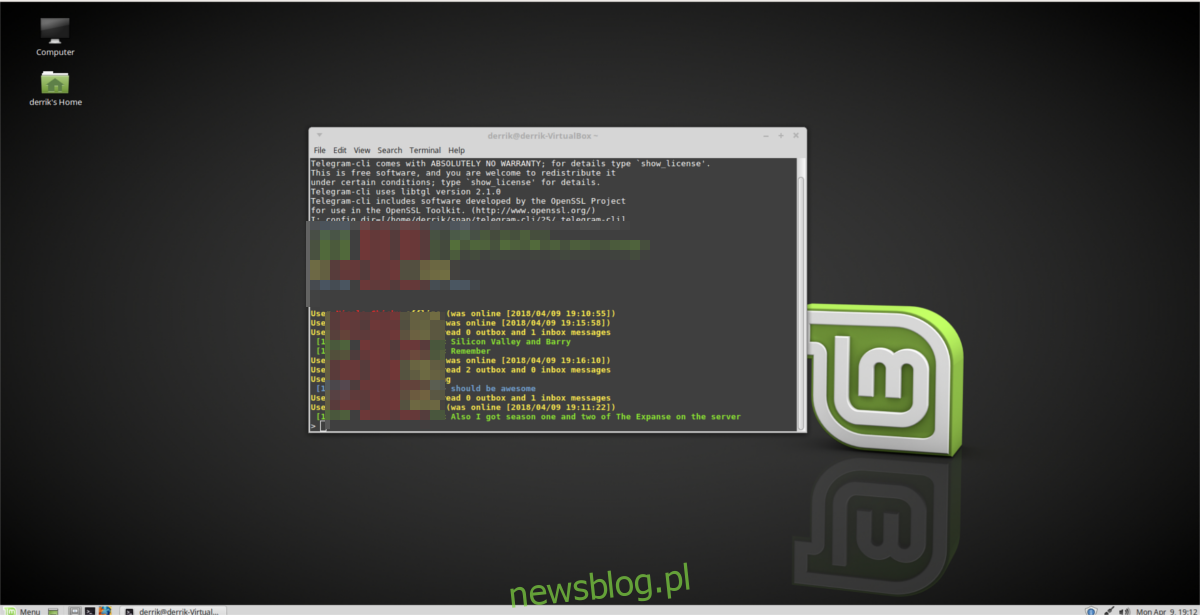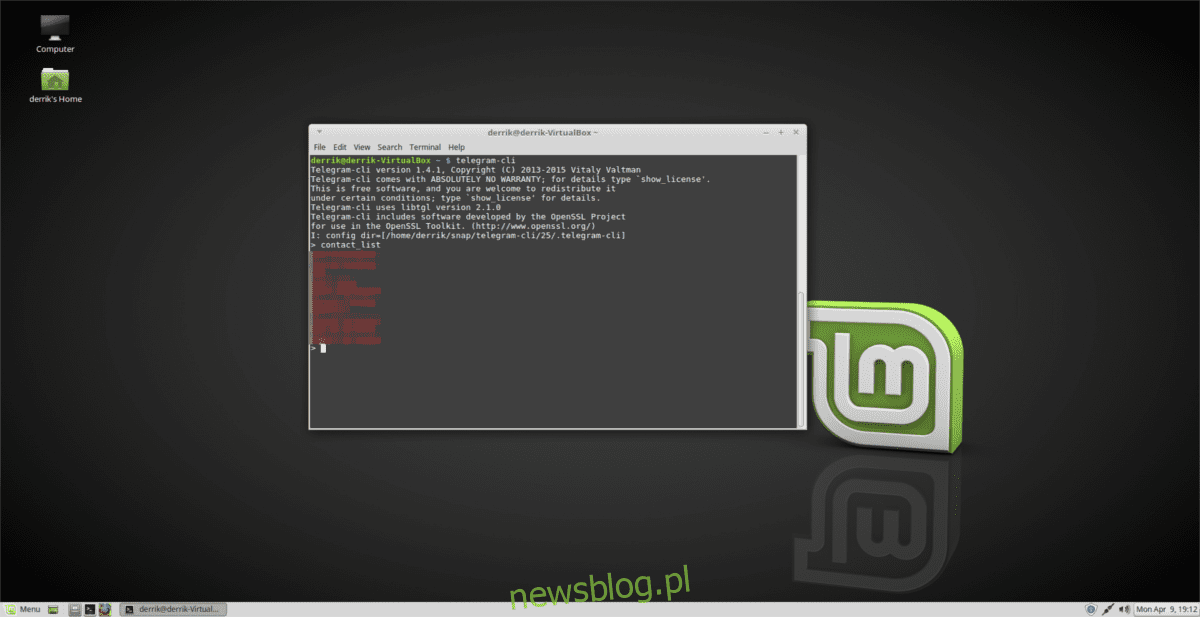
Bạn đã bao giờ muốn gửi tin nhắn từ tài khoản Telegram của mình bằng thiết bị đầu cuối Linux chưa? Nếu vậy, hãy cân nhắc kiểm tra Telegram-CLI. Đó là một sự tái tạo hoàn toàn của Telegram cho thiết bị đầu cuối Linux. Nó hoạt động rất giống một chương trình đồ họa Linux truyền thống, với một điểm khác biệt chính. Thay vì giao diện đồ họa đẹp mắt, người dùng có thể điều hướng các cuộc trò chuyện giữa những người dùng, kênh công khai và nhóm bằng các lệnh từ thiết bị đầu cuối.
Rõ ràng, Telegram CLI không dành cho tất cả mọi người, nhưng nếu bạn là người yêu thích dịch vụ này và là một người đam mê thiết bị đầu cuối, thì chương trình này quá tuyệt vời để bỏ qua. Thực hiện theo các hướng dẫn bên dưới để tìm hiểu cách cài đặt và sử dụng nó trên hệ điều hành Linux mà bạn chọn.
Tòa nhà Telegram-CLI
Telegram CLI không được phân phối trên Linux thông qua các gói gốc, vì vậy nếu bạn muốn sử dụng phần mềm này, bạn phải tự xây dựng nó. Trước khi nó được xây dựng đúng cách, bạn cần cài đặt các chương trình và tệp phụ thuộc quan trọng.
Ubuntu/Debian
sudo apt install libreadline-dev libconfig-dev libssl-dev lua5.2 liblua5.2-dev libevent-dev libjansson-dev libpython-dev make
hoặc
sudo apt-get install libreadline-dev libconfig-dev libssl-dev lua5.2 liblua5.2-dev libevent-dev libjansson-dev libpython-dev make
mũ phớt
sudo dnf install lua-devel openssl-devel libconfig-devel readline-devel libevent-devel libjansson-devel python-devel
mởSUSE
sudo zypper in lua-devel libconfig-devel readline-devel libevent-devel libjansson-devel python-devel libopenssl-devel
Sau khi tất cả các phần phụ thuộc hoạt động bình thường trên PC Linux của bạn, bạn có thể bắt đầu xây dựng Telegram CLI một cách an toàn. Để bắt đầu, hãy sử dụng Git để tải xuống mã nguồn mới nhất.
Lưu ý: nếu bạn chưa cài đặt Git, bạn có thể cần cài đặt trước khi tiếp tục.
git clone https://github.com/vysheng/tg --recursive
Sử dụng đĩa CD, nhập thư mục nguồn Telegram CLI.
cd tg
Từ đây, bạn cần khởi chạy công cụ cấu hình. Công cụ này sẽ quét PC Linux của bạn, kiểm tra các phụ thuộc và thường đảm bảo mọi thứ đều hoạt động. Nếu không thành công, hãy đọc lại hướng dẫn ở trên vì có thể bạn đã làm sai điều gì đó. Cấu hình thành công khi không có lỗi xảy ra.
./configure
Bắt đầu quá trình xây dựng Telegram CLI bằng cách gọi lệnh make.
make
Quá trình biên dịch có thể mất một lúc, vì vậy hãy để thiết bị đầu cuối chạy. Khi quá trình xây dựng hoàn tất, thiết bị đầu cuối sẽ có thể chấp nhận nhập lại.
Cài đặt qua gói AUR
Không cần phải tạo thủ công gói Telegram-CLI trong Arch Linux vì đã có gói AUR chính thức. Đừng nhầm lẫn, chương trình vẫn đang được xây dựng, nhưng tệp pkgbuild sẽ làm tất cả công việc cho bạn. Thực hiện theo các hướng dẫn này để xây dựng.
Đầu tiên, cài đặt gói Git trên máy Arch của bạn.
sudo pacman -S git
Tải xuống gói Telegram-CLI AUR mới nhất với bản sao Git.
git clone https://aur.archlinux.org/telegram-cli-git.git
sử dụng cd để điều hướng đến thư mục sao chép trên vòm của bạn.
cd telegram-cli-git
Bắt đầu quá trình xây dựng. Lưu ý rằng việc cài đặt một số phụ thuộc có thể không thành công. Đối với vấn đề đó, hãy truy cập trang này và lấy chúng theo cách thủ công.
makepkg -si
Cài đặt gói Via Snap
Telegram-CLI có thể được xây dựng dễ dàng bằng mã nguồn trong hầu hết mọi bản phân phối Linux. Tuy nhiên, đôi khi có vấn đề với mã nguồn và tùy thuộc vào bản phân phối Linux, có thể có vấn đề với việc xây dựng nó. Nếu bạn đã làm theo các hướng dẫn ở trên và gặp lỗi, một cách khác để sử dụng phần mềm này là cài đặt gói snap Telegram-CLI.
Sử dụng phần mềm này của Snap là một ý tưởng tuyệt vời vì người bảo trì Snap sẽ xử lý tất cả các vấn đề về phần mềm. Trên hết, Snaps hoạt động trên hầu hết mọi bản phân phối Linux, vì vậy chắc chắn bạn sẽ có thể chạy nó. Để cài đặt Telegram-CLI, trước tiên hãy làm theo hướng dẫn của chúng tôi để tìm hiểu cách cài đặt và tải xuống các gói Snap hoạt động trên bản phân phối Linux của bạn. Khi Snaps đang chạy, hãy sử dụng lệnh đầu cuối này để cài đặt gói Telegram-CLI mới nhất.
sudo snap install telegram-cli
Bạn muốn gỡ cài đặt Telegram-CLI? Hãy thử lệnh Snap này.
sudo snap remove telegram-cli
Sử dụng Telegram-CLI
Nếu bạn đã xây dựng Telegram-CLI từ nguồn, hãy chạy nó bằng lệnh sau:
cd ~/tg
bin/telegram-cli -k tg-server.pub
Snap người dùng, chạy:
telegram-cli
Khi giao diện đầu cuối Telegram mở ra, bạn cần đăng nhập vào tài khoản của mình. Đăng nhập qua thiết bị đầu cuối tương tự như sử dụng ứng dụng Telegram chính thức trên Linux. Vui lòng nhập số điện thoại được liên kết với tài khoản của bạn để tiếp tục.
Nếu số này chính xác, Telegram sẽ gửi mã đăng nhập qua các ứng dụng Telegram khác mà bạn đã đăng nhập hoặc qua tin nhắn văn bản. Nhập mã, sau đó nhấn Enter để tiếp tục.
Truy cập vào danh bạ
Để xem danh bạ Telegram qua Telegram-CLI, hãy nhập contact_list vào dấu nhắc và nhấn Enter. Sử dụng contact_list liệt kê tất cả bạn bè trên Telegram của bạn. Hãy hiểu rằng nó sẽ không hiển thị những người dùng chưa được thêm cụ thể.
duyệt các cuộc trò chuyện
Bạn muốn xem các cuộc trò chuyện đang diễn ra với Telegram-CLI? Hãy thử gõ hộp thoại_list. Điều này hiển thị tất cả các nhóm và chuỗi trò chuyện tin nhắn trực tiếp mà bạn đã mở trong Telegram. Để gửi tin nhắn cho ai đó trong bất kỳ cuộc trò chuyện nào trong số này, hãy thử:
msg nameofperson messagename
Hãy nhớ kiểm tra những thứ khác mà Telegram-CLI có thể thực hiện bằng cách nhập trợ giúp.
Đóng ứng dụng khách Telegram-CLI bất cứ lúc nào bằng cách gõ thoát hoặc nhấn Ctrl + Z.